本文还有配套的精品资源,点击获取
简介:CH340是一款USB转串口桥接器,广泛应用于Arduino、ESP8266等开发板中。本文详细介绍了CH340驱动程序的安装过程、常见问题及解决方法,并强调了其在不同操作系统平台上的支持情况和实际应用场景。通过本指南,读者将掌握如何高效使用CH340驱动程序以提升电子项目开发和调试的效率。
1. CH340芯片介绍与功能
1.1 CH340芯片概述
CH340是一款由南京沁恒微电子有限公司开发的串行通信接口芯片,广泛应用于USB转串口,USB转打印口,以及USB转红外接口等多种设备中。它的出现极大地方便了开发者进行设备的串行通信,尤其是在开发一些需要进行数据收发的项目中。
1.2 CH340芯片的功能特性
CH340具备USB总线协议,可以实现USB转串口功能,从而方便用户在没有串口的计算机上进行串口通信。此外,它还支持标准的UART串行接口,方便与各种单片机进行连接和通信。它的工作模式支持自动收发转换,具有12MHz的内部振荡器,支持5V和3.3V两种供电电压,适用于各种不同的应用场景。
1.3 CH340的应用场景
CH340由于其体积小巧、价格低廉以及稳定可靠的特点,被广泛用于计算机外设、数据采集、工业控制、智能家居、车载系统等多种场景。开发者可根据实际需求,将CH340应用在各种项目中,实现数据的高效传输。
2. 驱动程序作用与重要性
2.1 驱动程序的概念和分类
2.1.1 驱动程序定义
驱动程序(Driver),是一种特殊的软件程序,它充当硬件设备和操作系统之间的中介。当操作系统需要与硬件设备通信时,会通过驱动程序发送相应的指令。硬件设备通过驱动程序理解并执行这些指令,从而实现特定的功能。简而言之,驱动程序就像是一本“操作手册”,告诉硬件设备如何响应操作系统发出的信号。
2.1.2 驱动程序的种类和作用
驱动程序根据其作用的硬件类型可以分为多种。例如,显卡驱动、声卡驱动、网络适配器驱动、打印机驱动等。每一种驱动程序都有其特定的功能,负责管理特定硬件与系统的交互。
显卡驱动 :负责管理显示效果和性能,包括分辨率设置、3D加速等。 声卡驱动 :管理声音输出和输入,包括音量控制、音频特效等。 网络适配器驱动 :负责网络连接和数据传输,包括有线和无线网络。 打印机驱动 :管理打印任务,确保打印输出的质量和效率。
不同的驱动程序通常由相应的硬件制造商提供,并根据操作系统进行优化。例如,针对Windows系统和Linux系统,驱动程序可能会有专门的版本。
2.2 驱动程序的重要性
2.2.1 系统稳定运行的基石
没有驱动程序,硬件设备无法被操作系统正确识别和管理,可能导致设备无法使用或系统不稳定。例如,如果缺少显卡驱动,计算机可能无法启动图形界面,或者图形处理能力大打折扣。驱动程序的稳定性直接关系到整个系统的稳定性。
2.2.2 硬件性能发挥的保障
驱动程序对硬件设备的性能有着至关重要的影响。通常,硬件制造商会在驱动程序中加入各种优化技术,以确保硬件的性能得到充分利用。例如,显卡驱动会包含对各种图形渲染技术的支持,使得游戏或图形软件运行更加流畅。
2.2.3 保证新功能的及时更新
随着技术的不断发展,硬件设备也在不断更新换代。驱动程序是实现新硬件功能的重要途径。通过更新驱动程序,硬件设备可以支持新的标准和功能,例如更高速的USB版本、更高分辨率的显示支持等。此外,驱动程序的更新还可能包含安全性补丁,保护系统免受已知漏洞的攻击。
为了保持系统的最佳性能和安全性,驱动程序的定期更新显得尤为重要。在下一章节中,我们将详细讲解如何在不同操作系统中安装CH340芯片的驱动程序。
3. CH340驱动安装步骤详解
3.1 驱动安装前的准备工作
3.1.1 确认硬件兼容性
在安装CH340驱动之前,首先需要确认所使用的CH340芯片版本以及目标计算机的操作系统是否兼容。由于CH340是一个通用的USB转串口芯片,它通常与USB 1.1和USB 2.0兼容,并且支持大多数现代操作系统,包括Windows、Linux和MacOS。然而,在一些特定的系统配置中,可能存在兼容性问题。
对于Windows系统用户,需要检查系统的版本,因为CH340驱动支持Windows XP及以上版本的操作系统。对于Linux用户,大多数现代发行版都自带了对CH340的支持,但在一些特殊的发行版或者定制的Linux系统上,可能需要手动安装或更新驱动。MacOS用户则不需要担心兼容性问题,因为从MacOS 10.7开始,系统已经内置了对CH340的支持。
3.1.2 收集必要的驱动信息
在安装驱动之前,收集必要的驱动信息是重要的。对于CH340,你可能需要从官方网站下载最新的驱动程序或使用操作系统的内置支持。通常,CH340的驱动可以分为官方驱动和第三方驱动。官方驱动由芯片制造商提供,通常是最为稳定和安全的选择。第三方驱动则可能提供更多额外的功能,但稳定性可能不如官方驱动。
在Windows系统中,你可以通过设备管理器来确认CH340设备的状态,检查是否有任何问题标记,例如黄色感叹号,这可能表示驱动未安装或存在问题。在Linux系统中,你可以通过查看 dmesg 日志或使用 lsusb 命令来检查设备信息。
3.2 驱动安装的具体步骤
3.2.1 Windows平台下的安装流程
对于Windows用户,安装CH340驱动大致可以分为以下步骤:
连接CH340设备到计算机的USB端口。 等待Windows自动安装驱动(如果失败,请手动指定驱动位置或重新启动计算机)。 下载CH340官方驱动压缩包,并解压到指定文件夹。 打开设备管理器,找到带有黄色感叹号的设备项。 右键点击设备,选择“更新驱动程序”。 选择“浏览计算机以查找驱动程序软件”。 浏览到解压的驱动文件夹,选择“下一步”完成驱动更新。
在安装驱动时,确保从可信的源下载驱动程序,防止下载到恶意软件。
3.2.2 Linux平台下的安装流程
Linux用户通常不需要手动安装CH340驱动,因为大多数Linux发行版默认已经包含对CH340的支持。但是,如果遇到问题,可以通过以下步骤手动安装:
确认系统中是否已自动识别CH340设备,使用 dmesg | grep usb 命令查看设备信息。 如果设备被识别,但未正确工作,可以尝试安装 wine 和 cabextract 工具,并下载Windows下的CH340驱动。 使用 wine 运行Windows下的驱动安装程序。 安装完成后,使用 sudo 权限执行 modprobe usbserial 命令加载驱动。
3.2.3 MacOS平台下的安装流程
MacOS用户在使用CH340时通常不需要进行任何驱动安装步骤,因为MacOS系统自带对CH340芯片的支持。如果系统未能正确识别CH340设备,可以尝试以下步骤:
通过 系统偏好设置 -> 串行端口 检查设备是否被自动识别。 如果未被识别,重启Mac并再次检查设备。 在极少数情况下,如果设备没有被识别,尝试使用其他USB端口或重启Mac。
3.3 驱动安装过程中的常见问题
3.3.1 驱动安装常见问题解析
安装CH340驱动过程中可能会遇到一些常见问题。例如,在Windows系统中,常见的问题可能包括驱动安装失败、设备不被识别或安装过程中出现错误提示。这些可能是由于操作系统的权限设置问题、驱动版本与系统不兼容或者USB端口故障等原因引起的。
在Linux系统中,问题可能与权限设置、加载内核模块的问题或硬件兼容性有关。而MacOS系统尽管通常不需要安装驱动,但也可能会遇到设备未被系统自动识别的情况。
3.3.2 安装失败的排查
对于安装失败的问题,排查步骤如下:
检查USB端口是否正常工作,尝试更换其他端口。 确认操作系统和驱动版本的兼容性。 在Windows系统中,确保以管理员权限执行安装程序。 查看系统事件查看器(Event Viewer)以获取安装失败的详细错误信息。 对于Linux用户,检查 /var/log/syslog 或 dmesg 中的错误日志,了解加载模块失败的原因。 如果问题依旧无法解决,可以尝试在社区论坛、技术支持或设备制造商提供的技术支持中寻求帮助。
3.4 驱动安装的优化建议
3.4.1 驱动安装的最佳实践
为了确保CH340驱动顺利安装并正常工作,可以遵循以下最佳实践:
使用官方提供的驱动程序,确保下载链接的安全性。 在安装之前,确保操作系统更新到最新版本。 使用具有管理员权限的账户进行安装操作。 在安装前,关闭不必要的应用程序和服务以避免安装过程中的冲突。 安装完成后,重启计算机,以确保驱动程序被正确加载。 对于经常需要使用CH340设备的用户,建议将驱动安装包存储在易于访问的位置,以便将来重新安装或升级。
3.4.2 驱动安装后的验证步骤
安装完成后,进行以下验证步骤:
使用设备管理器或 dmesg 命令确认CH340设备已被系统正确识别。 进行实际的数据传输测试,以检查串口通信是否正常工作。 对于开发板或特定应用场景,运行相关软件或示例代码以验证设备功能。 如果在使用中遇到任何问题,及时查看相关的日志信息或错误信息,以便进行进一步的故障排除。
通过以上步骤,可以确保CH340驱动的顺利安装和稳定运行。如果在实际操作中遇到问题,也可以根据具体的错误提示进行更加深入的故障分析。
4. 常见问题诊断与解决方法
在使用CH340芯片的过程中,难免会遇到各种各样的问题,及时诊断并解决问题对于保证开发工作的顺利进行至关重要。本章节将详细介绍在驱动安装过程中可能遇到的常见问题及其解决方法,并给出一些优化建议。
4.1 驱动安装过程中的常见问题
4.1.1 硬件不识别问题
在安装CH340驱动时,最常见也最令人头疼的问题之一就是硬件不被操作系统识别。这可能是由于多种原因造成的,包括但不限于:
驱动程序与操作系统版本不兼容 :如果安装的驱动是为旧版本系统制作的,那么在新版本的操作系统上可能无法正常工作。 USB接口故障或配置错误 :有时硬件设备无法识别是因为USB端口故障或者设备没有被正确配置。 驱动安装程序损坏 :安装文件在下载或传输过程中可能损坏,导致安装程序无法正确执行。
为了确定问题所在,可以采取以下步骤:
检查USB端口 :尝试将CH340芯片连接到另一个USB端口,看是否能够被识别。 查看设备管理器 :在Windows系统中,打开设备管理器检查是否有未知设备或者存在驱动冲突。 重新安装驱动程序 :卸载当前驱动后重新安装,确保使用的是最新版本的驱动。
4.1.2 安装失败的排查
安装失败可能是因为多种复杂的原因,例如系统安全策略限制、驱动文件损坏、权限不足等。排查此类问题时,可以采取以下步骤:
以管理员身份运行安装程序 :确保安装过程中拥有足够的权限。 检查操作系统的安全策略 :确保没有安全软件阻止驱动安装。 查看安装日志 :大部分安装程序都会生成日志文件,可以通过查看日志来确定安装失败的具体原因。
4.2 问题的解决方法和优化建议
4.2.1 故障诊断工具使用
在解决CH340驱动安装问题时,使用一些专用的故障诊断工具可以事半功倍。例如:
Windows内置故障排除器 :对于Windows用户,可以使用系统自带的“硬件和设备故障排除器”来尝试诊断问题。 Zadig工具 :这是一个第三方USB驱动程序安装工具,特别适用于安装或更新CH340驱动程序。使用Zadig,用户可以绕过一些系统限制直接安装或回滚驱动程序。
4.2.2 驱动更新与回滚策略
驱动更新是解决兼容性问题的常见手段,而回滚则是恢复到之前稳定版本的解决方法。以下是更新和回滚驱动的步骤:
备份当前驱动 :在进行任何操作前,先备份当前安装的驱动程序。 下载最新驱动 :从CH340制造商的官方网站下载最新版本的驱动程序。 卸载旧驱动并安装新驱动 :先完全卸载旧驱动,然后安装新驱动。 执行回滚操作 :如果新驱动安装后出现问题,可以通过设备管理器中的驱动回滚功能恢复到之前的稳定版本。
通过遵循上述章节的指导,用户可以解决在CH340驱动安装过程中遇到的大部分问题。在实践中不断积累经验,将有助于提升处理更复杂问题的能力。
## 表格:故障诊断与解决方法对照表
| 问题类型 | 诊断方法 | 解决措施 |
| --- | --- | --- |
| 硬件不识别 | 检查USB端口、设备管理器 | 重新连接、更新驱动 |
| 安装失败 | 查看安装日志、以管理员身份运行 | 更换安装文件、调整安全设置 |
上述表格提供了一个简单的故障诊断与解决方法对照,用户可以根据实际情况进行对照分析和操作。
5. 跨平台支持与安装指南
随着个人电脑和服务器操作系统的多样性,跨平台兼容性成为了衡量一个驱动程序是否优秀的标准之一。CH340驱动作为广泛应用于各种微控制器和计算机通信中的USB转串口芯片,其驱动程序也需支持多个操作系统平台。本章将详细介绍CH340驱动的跨平台兼容性以及在特殊平台下的安装指南。
5.1 CH340驱动的跨平台兼容性
在面对Windows、Linux和MacOS等多种操作系统时,CH340驱动程序表现出了良好的兼容性。为确保用户在不同系统间安装CH340驱动时能够得到良好的支持,以下将进行详细分析。
5.1.1 Windows, Linux, MacOS兼容性对比
在Windows操作系统中,CH340驱动通常以官方下载的形式提供,并支持包括Win 7、Win 8、Win 10等主流版本。用户可通过设备管理器手动安装或使用自动安装的setup.exe文件,过程较为简单。
Linux系统的用户可以通过modprobe命令加载内核模块或通过dkms进行安装,这使得驱动程序可以在大多数Linux发行版中无缝工作。例如,在Ubuntu系统下,只需几个简单的命令行指令,便可完成安装。
至于MacOS,CH340驱动的安装同样简便。从制造商网站下载的.dmg文件,只需双击打开,并按照向导提示完成安装即可。
5.1.2 虚拟机环境下的驱动安装
虚拟机环境下安装CH340驱动时,用户需确保虚拟机软件(例如VMware或VirtualBox)已经正确安装并配置了对应的USB设备权限。一般来说,虚拟机管理器都提供了USB设备的动态分配或直接分配选项,确保虚拟机内的操作系统可以识别CH340硬件。
5.2 特殊平台安装指南
除了主流操作系统外,CH340驱动还支持在一些特殊平台如ARM架构开发板和Docker容器环境下安装。
5.2.1 ARM架构开发板安装指导
在ARM架构开发板上,如树莓派或NVIDIA Jetson系列,由于其Linux内核版本和硬件架构的特殊性,CH340驱动通常需要针对特定的内核版本进行编译安装。以下是基于Debian系操作系统的安装流程:
# 1. 更新软件包列表
sudo apt update
# 2. 安装编译依赖
sudo apt install build-essential git libusb-1.0-0-dev
# 3. 克隆CH340驱动源代码
git clone https://github.com/..."
# 4. 编译安装
cd CH340Driver
make
# 5. 加载驱动模块
sudo insmod ch34x.ko
5.2.2 Docker容器环境下的驱动安装
在Docker容器中安装CH340驱动需要一种特殊的方法,因为Docker默认不包含对USB设备的支持。这可以通过设置Docker运行参数来解决。例如:
# 在启动Docker容器时添加USB设备支持
docker run -it --rm --privileged --device=/dev/ttyUSB0:/dev/ttyUSB0 my-image
在这个例子中, --device=/dev/ttyUSB0:/dev/ttyUSB0 参数将主机上的CH340设备绑定到Docker容器内部。因此,用户必须确保容器镜像中有CH340驱动的相关软件包,并通过上述方式挂载设备。
通过以上内容,我们可以看到CH340驱动程序不仅在传统的操作系统上表现出良好的兼容性,也能很好地适配虚拟机和特殊硬件平台的需求,从而为开发者提供了极大的便利。接下来的章节将会探讨CH340驱动在具体开发板和模块中的应用实例。
本文还有配套的精品资源,点击获取
简介:CH340是一款USB转串口桥接器,广泛应用于Arduino、ESP8266等开发板中。本文详细介绍了CH340驱动程序的安装过程、常见问题及解决方法,并强调了其在不同操作系统平台上的支持情况和实际应用场景。通过本指南,读者将掌握如何高效使用CH340驱动程序以提升电子项目开发和调试的效率。
本文还有配套的精品资源,点击获取